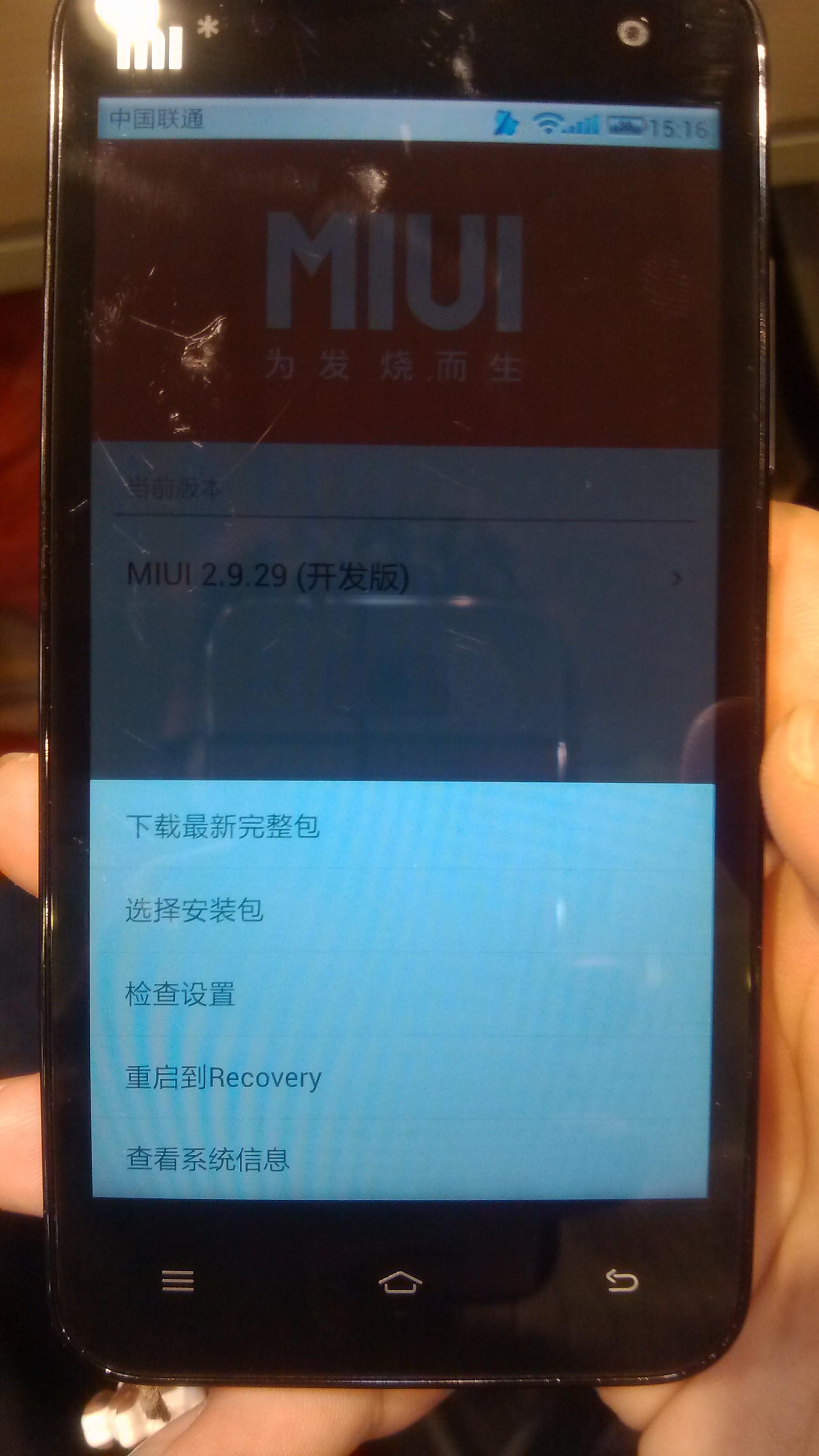小米1S怎么刷机
小米1S刷机教程如下:
1、首先需要先下载解压小米驱动。驱动包解压以后如图所示。然后复制一下地址栏的地址。
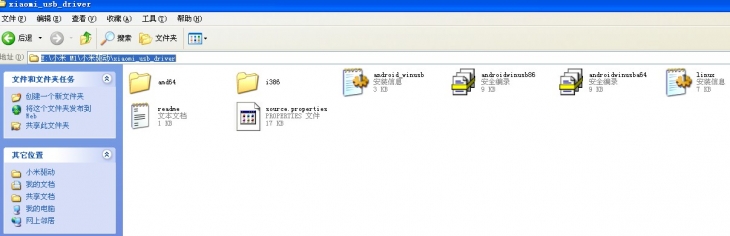
2、将手机用数据线和电脑连上以后,用鼠标右键点击“我的电脑”,打开设备管理器。

3、然后鼠标右击
 ,鼠标右击以后选择“更新驱动程序”。选择从列表或指定位置安装,然后下一步。
,鼠标右击以后选择“更新驱动程序”。选择从列表或指定位置安装,然后下一步。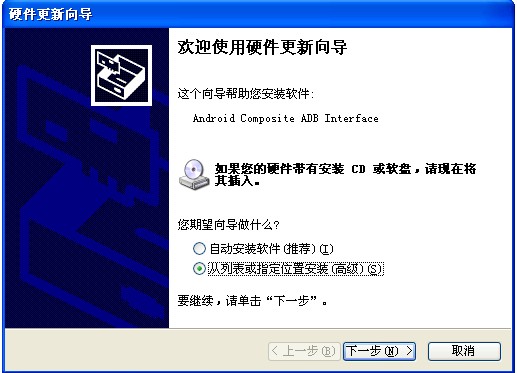
勾选在搜索中包括这个位置,然后把刚才地址栏复制的那串地址粘贴到框中,点击下一步,就会进行安装了。
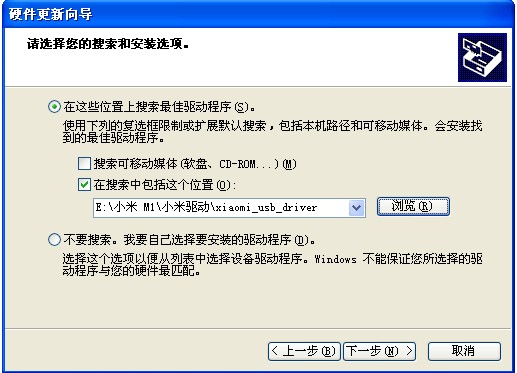
注:如果以下这样的情况。先别急,这表示驱动已经更新过了,直接点完成就可以了。(以上操作都需要用数据线将小米1S和电脑相连)
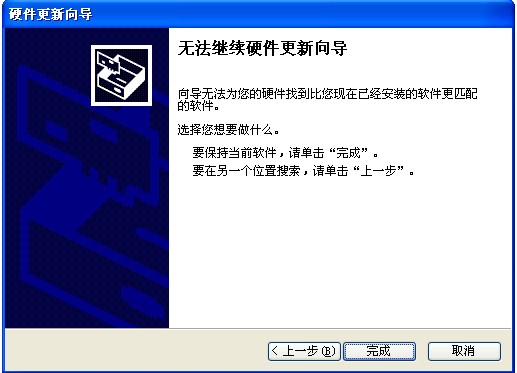
注:以往的教程中还有一个步骤就是进入Recovery (方法:按住 音量上+电源),在Recovery中进行“清除数据 ->更新分区”。但经过今天自己刷机实际操作以后发现,小米1S由于原来系统已经为MIUI V4系统,所以就不用像小米1那样还需要“更新分区”这个操作了,因为已经更新过分区了。(你再点更新分区系统提示也是说已经更新分区了。)
4、下面就下载线刷包。(直接官网客服的“下载资源”里面就能下载)下载的时候要主要区分线刷包和卡刷包,因为此教程是线刷教程,所以下载的时候一定要下载线刷包。
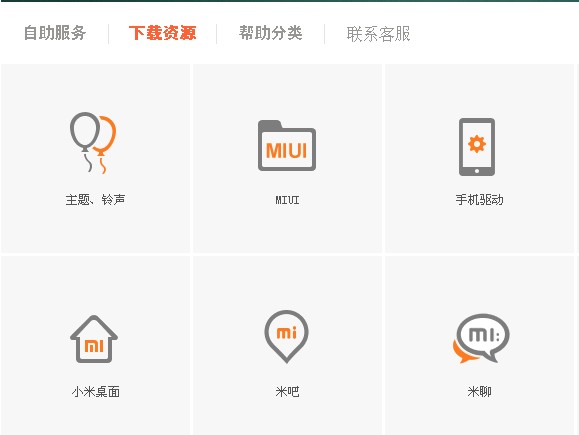
5、下载完线刷包以后就解压,并复制线刷包地址栏内的地址。
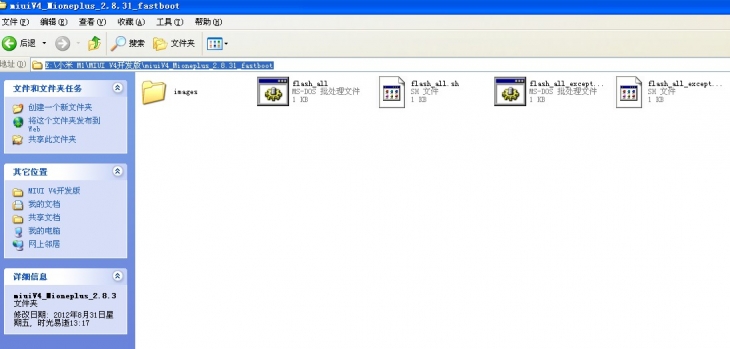
6、下载MIFLASH(刷机工具),并解压。解压以后打开文件夹,这个就是等下要用到的刷机工具了。
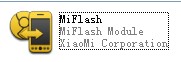
7、前期的准备工作都差不多了,那么现在就可以开始刷机了。现在先拔掉数据线,将小米1S关机,手机进入FASTBOOT模式(不要将数据线和手机连接电脑,否则连接电脑就会处在充电状态,不能进入进入FASTBOOT模式。)【手机进入FASTBOOT模式的方法:(米建+音量下)按住+电源 】(提示:手机要有充足的电量)。FASTBOOT模式进去以后就是这个样子的:

8、进入FASTBOOT模式以后,就可以用数据线把小米1S和电脑连起来了。连上以后就打开MIFLASH(刷机工具)。然后把复制好的线刷包地址粘贴在框内,如图所示。然后点击软件中Refresh按钮,在下面的框中就会出现手机的相关信息。这时,右边的Flash按钮才会点亮。
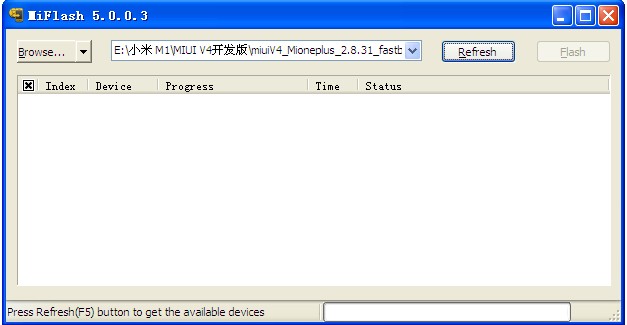
9、点击Flash按钮,开始刷机。
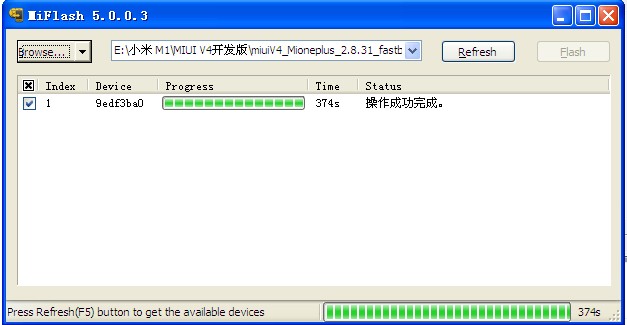
等进度条满以后,出现刷机成功字样,手机就会自动重启,刷机就完成了。不过请注意一下,小米1S是不支持刷2.3.5版本系统的。